bærbare højttalere, der ikke fungerer, kan være virkelig frustrerende, da de fleste streamer online og ser film på bærbare computere. Så når højttalerne holder op med at arbejde, har din bærbare computer ingen lyd. Nogle gange, selvom højttalerne ikke fungerer, gør hovedtelefoner det, men de giver ikke det samme niveau af tilfredshed, som højttalere gør. Og du kan ikke lytte via hovedtelefoner, når dine venner er i nærheden, og du vil se noget sammen., Du behøver dog ikke bekymre dig, da dette er noget, der let kan løses.
nemme rettelser til bærbare højttalere, der ikke fungerer
Nå, hvis dine højttalere ikke fungerer på bærbare computere, og du har brug for dem til at arbejde, er her nogle nemme rettelser, der hjælper dig.
1. Løsn den fastlåste lydsensor
det mest almindelige problem, der ikke fører til nogen lyd på en bærbar computer, er den fastlåste lydsensor. Dette kan løsnes for at få højttalerne til at fungere effektivt, men du skal være meget forsigtig, mens du løsner den fastlåste lydsensor. Sådan kan du gøre det:
1)., Skub hurtigt lydstikket ind, og tag det derefter meget hurtigt ud.
2). Skub derefter en ørevamp ind, og drej den derefter forsigtigt og let ind i lydstikket.
3). Indsæt nu et tandstikker i lydstikket, og drej det derefter rundt ligesom bomuldsknoppen.
4). Vær meget blid, når du indsætter tandstikket og flytter det i lydstikket, da det let kan bryde lydporten, hvis der lægges ekstra pres på det.
2. Kontroller lydstyrkeindstillinger for lydløs
Nogle gange skyldes problemet, der fører til, at bærbare højttalere ikke fungerer, dæmpede lydstyrkeindstillinger., For at kontrollere, om dette er tilfældet, skal du blot klikke på fanen lydstyrke i proceslinjen og se, om lydstyrken er slået fra eller ej. Bare slå det fra, og indstil den krævede lydstyrke for at få dine bærbare højttalere til at begynde at arbejde igen.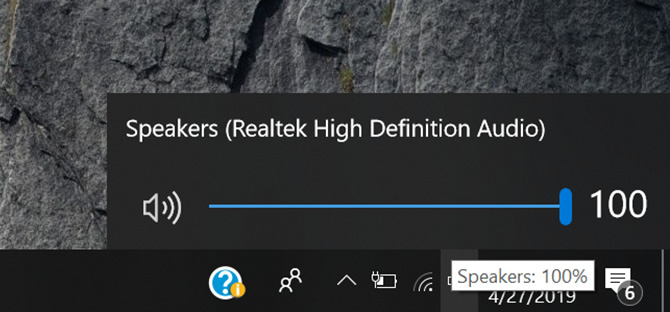
3. Kør Troublindo .s fejlfinding
Windowsindo .s har indbygget soft .are til fejlfinding af forskellige problemer, og det har også en fejlfinding til højttalere. Lad os tage windowsindo .s 10 som et eksempel. For at køre en fejlfinding til bærbare højttalere skal du gøre følgende:
1)., Gå til start > indstillinger > Opdatering & Sikkerhed.
2). Der vil være mange muligheder på venstre side af skærmen, vælg Fejlfinding derfra.
3). Du får mange muligheder for fejlfinding, klik på Afspilning af lyd og klik derefter på Kør fejlfinding på boksen, der åbnes.
4). En wizardindo .s-guide åbner din skærm, følg instruktionerne på den, og du vil være god til at gå.
denne fejlfinding løser problemet i de fleste tilfælde.
4., Afinstaller og installer dine lyddrivere
Windowsindo .s har flere drivere til lyd og højttalere, og nogle gange bliver de forældede og begrænser funktionen af bærbare højttalere. En hurtig afinstallation efterfulgt af installation er, hvad du har brug for for at løse dette problem. Her er hvad du skal gøre for det:
1). Tryk på logoindo .s-logotasten på tastaturet, og tryk på R.
2). Skriv devmgmt.msc og tryk på Enter, dette åbner Enhedshåndtering.
3). Klik på ‘lyd, Video og spil controllere’ og åbne den.
4). Afinstaller nu alle lyddrivere en efter en fra listen.,
5). Når du har afinstalleret alle drivere, installerer din bærbare computer automatisk nye. Hvis det ikke sker, skal du genstarte din bærbare computer, og driverne vil blive installeret.
5. Udskift lydkortet
Hvis du har prøvet alle ovenstående rettelser, og problemet vedvarer, skal du få et nyt lydkort. Så gå til en hard .arebutik og få den udskiftet for at få højttalerne på din bærbare computer til at fungere igen.
så det er nogle nemme måder at reparere bærbare højttalere, der ikke fungerer. Prøv dem ved at følge hvert enkelt trin omhyggeligt.
